Nikon Coolpix S230 Black: 1 Коснитесь F в режиме просмотра.
1 Коснитесь F в режиме просмотра.: Nikon Coolpix S230 Black
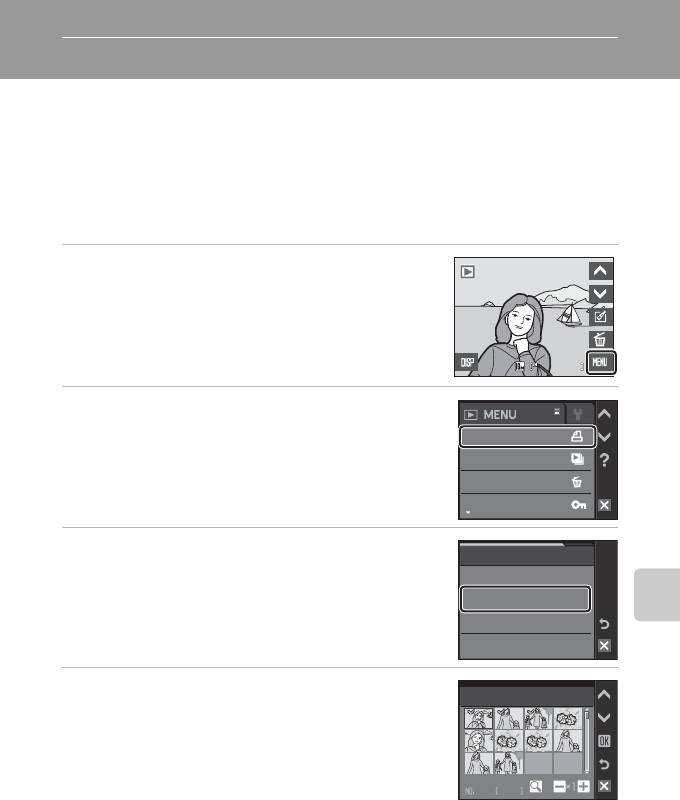
Создание задания печати DPOF: Задание печати
Для создания цифровых заданий печати для печати на DPOF-совместимых
устройствах (
A
161) используется параметр
Задание печати
меню режима
просмотра.
При подключении фотокамеры к PictBridge-совместимому принтеру можно
печатать на принтере снимки в соответствии с заданием печати DPOF, созданным
для снимков на карте памяти. Если карта памяти извлечена из фотокамеры, можно
создать задание печати DPOF для снимков во внутренней памяти и печатать снимки
в соответствии с заданием печати DPOF.
Подключение к телевизору, компьютеру и принтеру
1 Коснитесь F в режиме просмотра.
Откроется меню режима просмотра.
2 Коснитесь Задание печати.
3 Коснитесь Выбрать снимки.
4
Выберите снимки (не более 99) и количество
копий каждого снимка (не более 9).
Коснитесь снимка, который требуется напечатать, затем
V
или
U
, чтобы задать количество копий каждого снимка.
Снимки, выбранные для печати, отмечаются галочкой (
y
) и
числом, обозначающим количество копий, выбранное для
печати. Флажок не отображается, если для снимка не было
выбрано ни одной копии. Эти снимки напечатаны не будут.
Коснитесь
Q
или поверните кнопку зуммирования в положение
g
(
i
) для перехода в
режим полнокадрового просмотра.
Коснитесь
B
или поверните кнопку зуммирования в положение
f
(
h
) для возврата к
просмотру 12 уменьшенных изображений.
По окончании настройки коснитесь g.
103
/
/
4
4
4
4
1 5 : 3 0
15:3 0
0 0 0 4 . JPG
0004. JPG
1 5 / 0 5 / 2 0 0 9
15/05/2009
Задание печати
Показ слайдов
Удалить
Защита
Задание печати
Выбрать снимки
Удал. задание печати
1
1
1
1
1
Отпечатать выбор
1
15/05/2009
110
Оглавление
- 1 Подсоединение сетевого шнура.
- 3 После завершения зарядки извлеките батарею и выньте зарядное
- 1 Откройте крышку батарейного отсека/гнезда
- 1 Для включения фотокамеры нажмите
- 5 Изменение даты и времени.
- 1 Убедитесь, что индикатор включения питания
- 1 Нажмите выключатель питания, чтобы
- 1 Подготовьте фотокамеру к съемке.
- 1 Нажмите спусковую кнопку затвора
- 2 Коснитесь Да.
- 1 Коснитесь элемента управления режимом
- 1 Коснитесь элемента управления автоспуском.
- 1 Коснитесь элемента управления режимом
- 1 Нажмите кнопку A в режиме
- 2 Скомпонуйте кадр и сделайте снимок.
- 1 Нажмите кнопку A в режиме
- 3 Скомпонуйте кадр.
- 1 Нажмите кнопку A в режиме
- 5 По окончании съемки коснитесь H.
- 1 Войдите в режим улыбки, нажав
- 1 Поверните кнопку зуммирования в
- 1 Выберите нужные снимки в режиме
- 5 Коснитесь Да.
- 1 Выберите нужные снимки в режиме
- 1 Выберите нужный снимок в режиме
- 1 Выберите нужные снимки в режиме
- 1 Выберите нужный снимок в режиме
- 1 Нажмите кнопку c в режиме
- 1 Просмотр снимков в режиме просмотра (A 30), режиме списка по
- 1 Нажмите кнопку c в режиме
- 1 Войдите в режим съемки
- 1 Нажмите кнопку A в режиме
- 1 Коснитесь F в списке записей голоса (A 86,
- 1 Выключите фотокамеру.
- 2 Выключите фотокамеру. 3 Подключите фотокамеру к компьютеру с помощью входящего в
- 5 Передача снимков по окончании загрузки по Nikon Transfer.
- 1 Выключите фотокамеру.
- 1 Коснитесь R или S, чтобы выбрать нужный
- 6 Коснитесь Начать печать.
- 4 Коснитесь Отпечатать выбор, Отпечатать
- 5 Начнется процесс печати.
- 1 Коснитесь F в режиме просмотра.
- 5 Включает или выключает печать даты съемки
- 1 Коснитесь символа F на экране списка по
- 4 Коснитесь требуемого количества копий для
- 1 Используйте эталонный белый или серый объект для правильного
- 1 Коснитесь Интерв. съемка в меню
- 1 Скомпонуйте кадр.
- 1 Коснитесь снимка, который требуется
- 1 Коснитесь Старт.
- 1 Коснитесь нужного параметра на экране
- 2 Коснитесь нужного параметра копирования.
- 1 Коснитесь символа F, чтобы открыть экран
- 1 Коснитесь Часовой пояс.
- 3 Коснитесь o.






